NVisionXR_iOS教程五 —— 添加燈光渲染
阿新 • • 發佈:2018-04-02
NVisionXR iOS Android Vuforia ARKit 接著上一章的例子,這章節來介紹一下三種燈光(平行光、點光源、聚光燈)的使用。
引入頭文件#import ''NVWorldLight.h''
1、創建平行光
在onCreate裏面實例話燈光對象,代碼如下圖
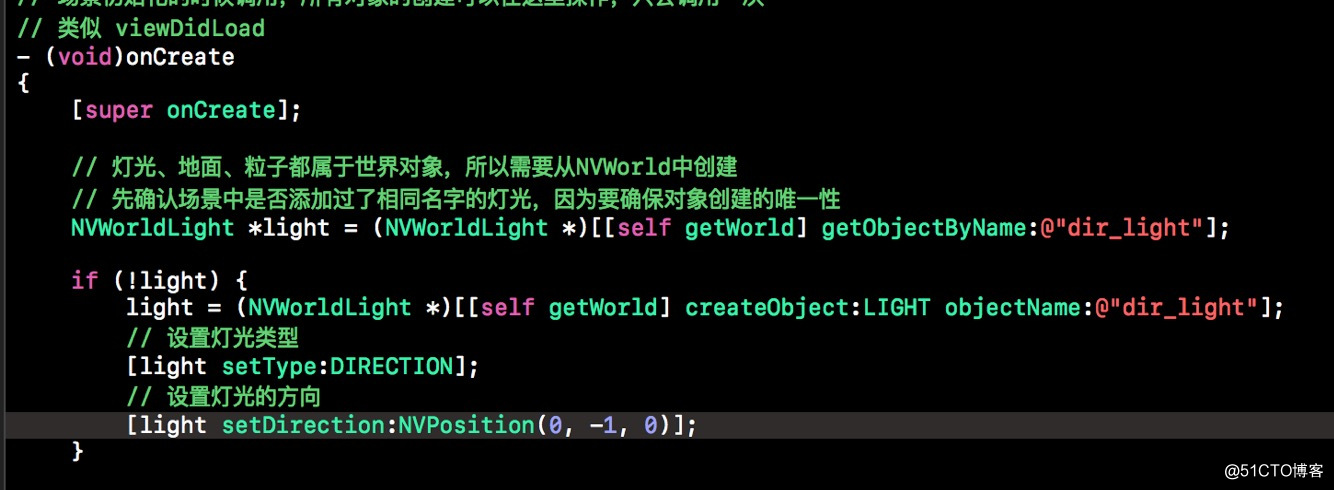
代碼:
引入頭文件#import ''NVWorldLight.h''
1、創建平行光
在onCreate裏面實例話燈光對象,代碼如下圖
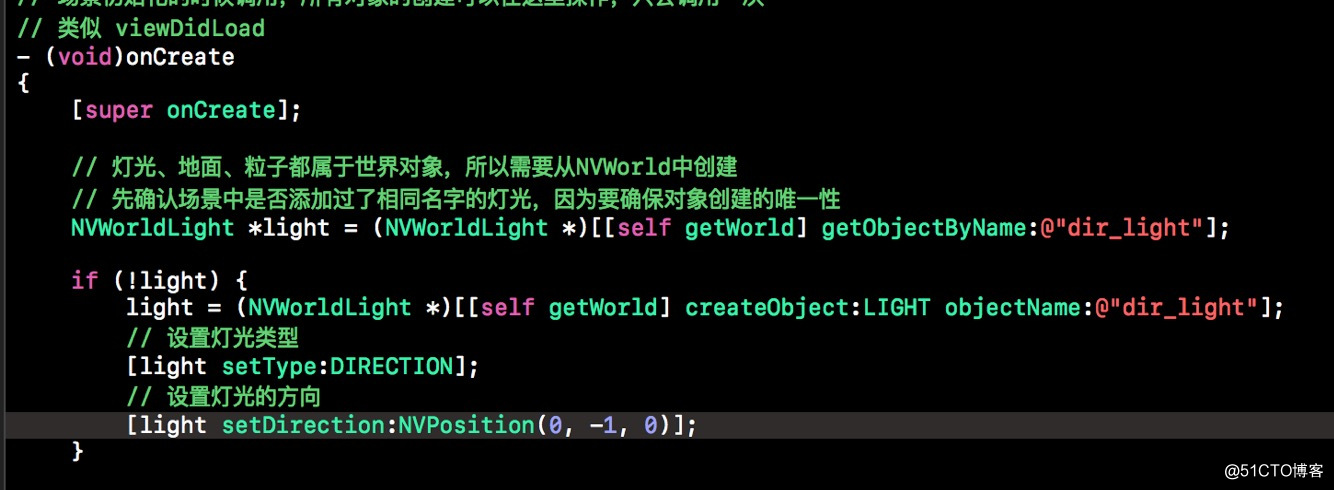
代碼:
// 燈光、地面、粒子都屬於世界對象,所以需要從NVWorld中創建
// 先確認場景中是否添加過了相同名字的燈光,因為要確保對象創建的唯一性
NVWorldLight *light = (NVWorldLight *)[[self getWorld] getObjectByName:@"dir_light"];
if (!light) {
light = (NVWorldLight *)[[self getWorld] createObject:LIGHT objectName:@"dir_light"];
// 設置燈光類型
[light setType:DIRECTION];
// 設置燈光的坐標
[light setDirection:NVPosition(0, -1, 0)];
}
在onStart裏附加燈光到場景中,代碼如下圖 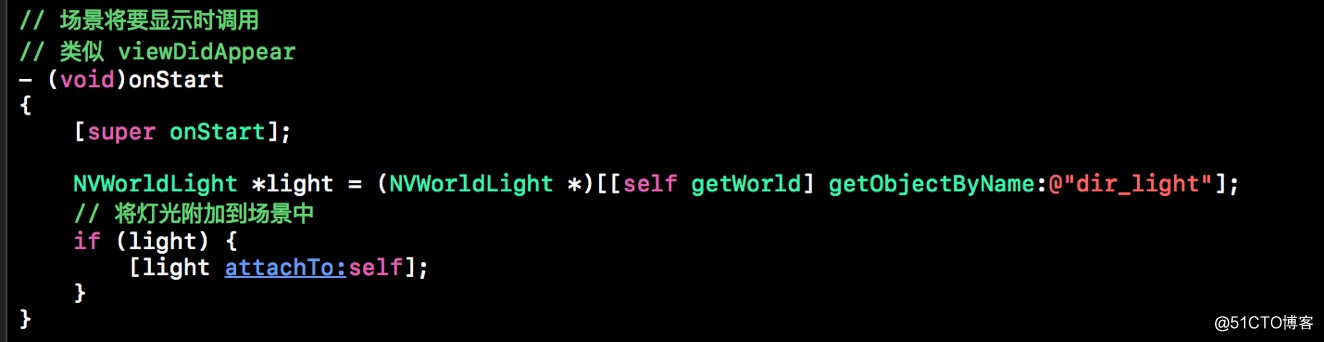
代碼:
NVWorldLight *light = (NVWorldLight *)[[self getWorld] getObjectByName:@"dir_light"];
// 將燈光添加到場景中
if (light) {
[light attach:self];
}在onStop裏將燈光從場景中移除,代碼如下圖 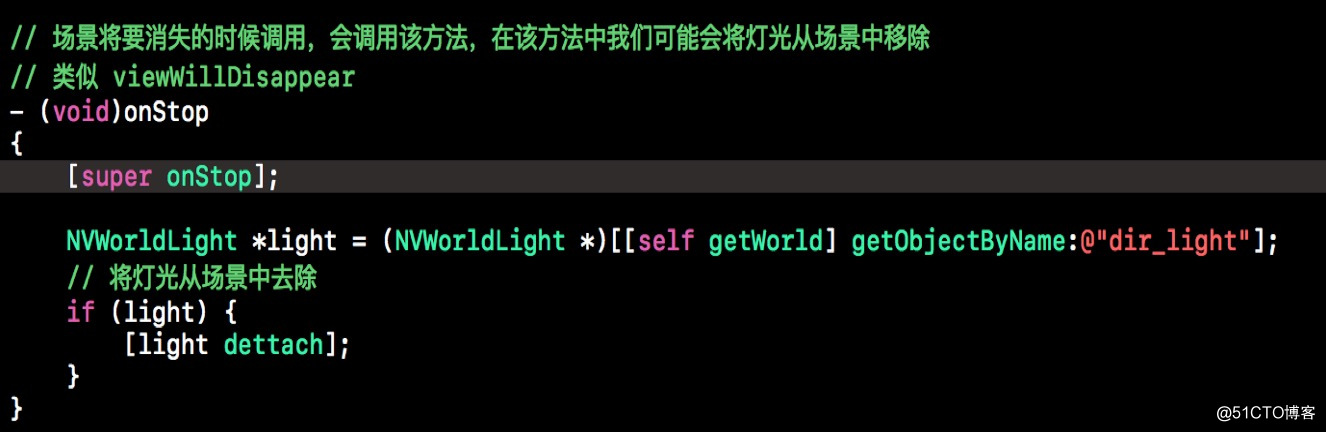
代碼:
NVWorldLight *light = (NVWorldLight *)[[self getWorld] getObjectByName:@"dir_light"];
// 將燈光從場景中去除
if (light) {
[light dettach];
}
這樣就完成了燈光的創建、附加和移除,運行項目,對比上一章沒有加燈光的效果來看 
立方體的四面有明顯的明暗效果,顯得更加真實。
2、創建點光源
創建方法和平行光類似,如下圖,需要註意是點光源沒有方向,所以不需要設置燈光方向(設置了也無效),還有就是點光源有位置。 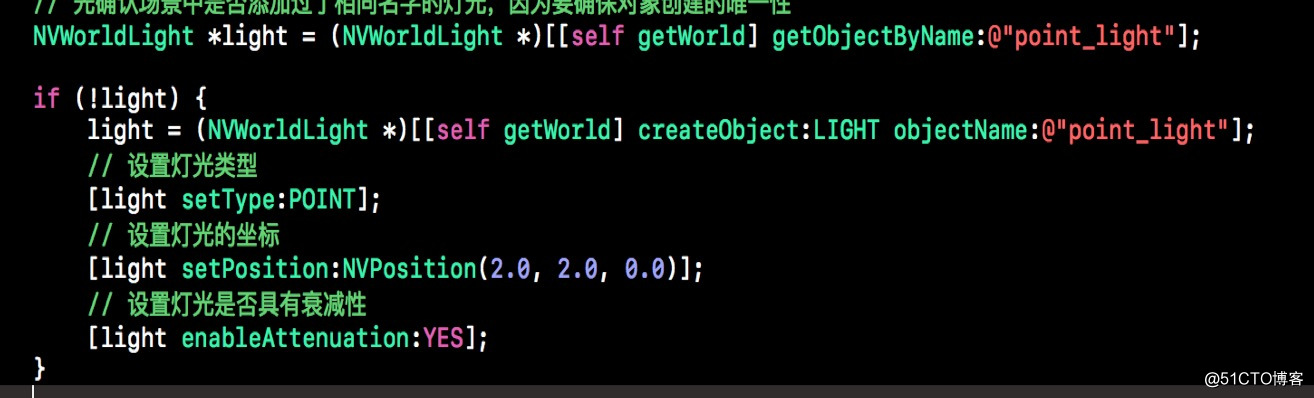
代碼:
// 燈光、地面、粒子都屬於世界對象,所以需要從NVWorld中創建
// 先確認場景中是否添加過了相同名字的燈光,因為要確保對象創建的唯一性
NVWorldLight *light = (NVWorldLight *)[[self getWorld] getObjectByName:@"point_light"];
if (!light) {
light = (NVWorldLight *)[[self getWorld] createObject:LIGHT objectName:@"point_light"];
// 設置燈光類型
[light setType:POINT];
// 設置燈光的坐標
[light setPosition:NVPosition(2.0, 2.0, 2.0)];
// 設置燈光是否具有衰減性
[light enableAttenuation:YES];
}
燈光的附加和刪除和平行光的寫法一樣,只要找到對應的燈光對象名即可,這裏就不貼代碼了。 
運行項目,由於燈光的位置是在立方體的右上方,所以可以看立方體右上明,其余地方比較暗。
2、創建聚光燈
創建方法和點光源一樣,但是聚光燈有方向也有位置,如圖: 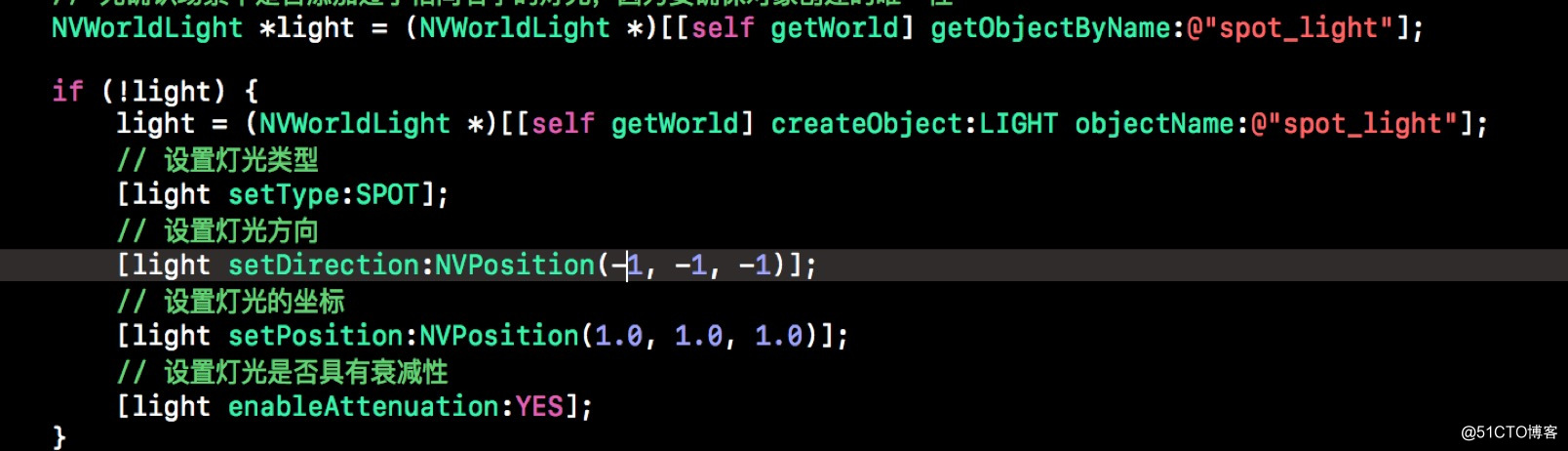
代碼:
// 燈光、地面、粒子都屬於世界對象,所以需要從NVWorld中創建
// 先確認場景中是否添加過了相同名字的燈光,因為要確保對象創建的唯一性
NVWorldLight *light = (NVWorldLight *)[[self getWorld] getObjectByName:@"spot_light"];
if (!light) {
light = (NVWorldLight *)[[self getWorld] createObject:LIGHT objectName:@"spot_light"];
// 設置燈光類型
[light setType:SPOT];
// 設置燈光方向
[light setDirection:NVPosition(-1, -1, -1)];
// 設置燈光的坐標
[light setPosition:NVPosition(1.0, 1.0, 1.0)];
// 設置燈光是否具有衰減性
[light enableAttenuation:YES];
}燈光的附加和刪除也一樣。 
運行項目,由於燈光的位置是在立方體的右前上方,燈光的方向斜對著物體,所以可以看立方體右前上的一角很亮,其余是暗的,效果如圖:
通過本章節,大家應該已經掌握了燈光的加載,在下一章節,我會介紹如何點與場景中的物體進行交互。
歡迎聯系:
聯系方式: +86 18801341080
電子郵箱: [email protected]
網址:http://www.nvisionxr.com/
QQ群:416802300

NVisionXR_iOS教程五 —— 添加燈光渲染
